Istruzioni sulla rimozione di InstantRadioPlay Toolbar
Secondo la sua pagina ufficiale instantradioplay.com, InstantRadioPlay Toolbar vi permetterà di ascoltare migliaia di stazioni radio. Tuttavia, non importa quanto sia utile questo aspetto, lo strumento ancora è etichettato come un applicazioni potenzialmente indesiderate (PUA) proprio come tutti gli altri prodotti da Mindspark Interactive Network, Inc.
Il software ha molte caratteristiche sospette e a volte entra nel computer dell’utente senza autorizzazione. Se volete saperne di più su questa applicazione, leggere il seguente articolo. Alla fine di esso, troverete anche le istruzioni su come terminare InstantRadioPlay Toolbar.
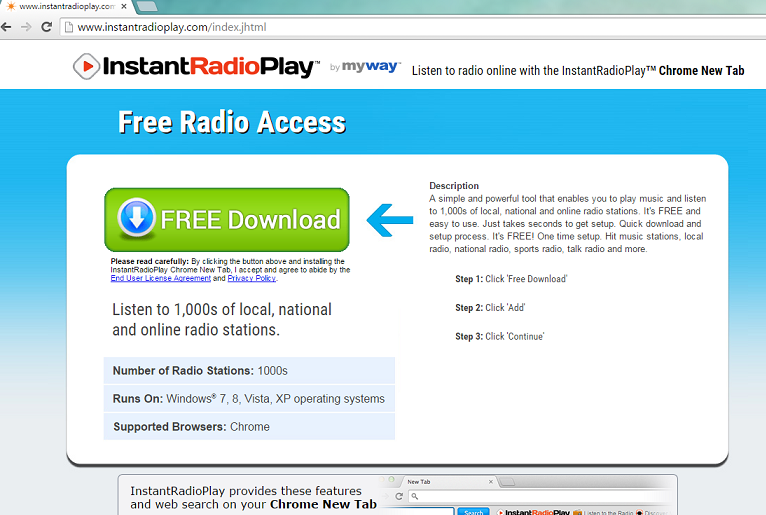
InstantRadioPlay Toolbar che cosa fa?
La barra degli strumenti presenta agli utenti con pochi pulsanti di accesso rapido come senti per la Radio, scoprire musica, video musicali e podcast. Vi si presenterà con una casella di ricerca Ask.com troppo. Inoltre, a meno che non si deseleziona questa opzione durante l’installazione, la home page verrà modificata per Ask.com mentre Ask.com diventerà il vostro nuovo strumento di ricerca. Anche se questo motore è legittimo ed è in grado di fornire risultati di ricerca genuina, si cautela contro fidarsi di esso. Purtroppo, Ask.com è noto per la presentazione di risultati di ricerca sponsorizzati che significa che possano essere colmati con link sponsorizzati e gli annunci. In cima a tutto questo, non non c’è alcun modo per garantire che i risultati saranno al sicuri e così, dopo aver cliccato su uno dei link si possono trovare te in una pagina sospette o addirittura dannosa, dove si può ottenere infettati con malware. Per evitare tale risultato, si consiglia di rimuovere InstantRadioPlay Toolbar.
Un’altra cosa che dovrebbe farvi diffidenti nei confronti di questo software è il suo modo clandestino di distribuzione. È possibile acquistare InstantRadioPlay Toolbar dal suo sito, tuttavia più spesso gli utenti di trovarlo nei loro sistemi dopo aver scaricato alcuni freeware completamente indipendenti. Questo metodo di marketing ingannevole è chiamato ‘impacchettato’ e viene utilizzato molto spesso per diffondere prodotti potenzialmente indesiderabili. Se gli utenti desiderano PUA ha impedito di entrare loro sistema, dovrebbero scegliere l’opzione di installazione sia avanzato o personalizzato e seguire ogni passo della procedura. Una volta notate le caselle che annunciano programmi aggiuntivi, deselezionarle per interrompere intruso da strisciare. Naturalmente, dal momento che stai leggendo questa relazione avete probabilmente già questa barra degli strumenti nel vostro PC. Se questo è il caso, utilizzare questi suggerimenti in futuro e concentrarsi sulla rimozione di InstantRadioPlay Toolbar.
Come rimuovere InstantRadioPlay Toolbar?
Se questo articolo ha dimostrato che è necessario disinstallare InstantRadioPlay Toolbar dal tuo PC, troverete le istruzioni dettagliate qui sotto. Seguire attentamente e sarete in grado di sbarazzarsi di InstantRadioPlay Toolbar rapidamente. Un’altra opzione è di impiegare uno strumento di sicurezza affidabile computer e lasciarlo a prendersi cura di questo problema. Dopo che un anti-spyware affidabile Cancella InstantRadioPlay Toolbar, rimarrà nel vostro sistema per proteggerlo da altre minacce.
Eliminare InstantRadioPlay Toolbar
Windows XP
- Premere il pulsante Start.
- Vai al pannello di controllo.
- Aprire Aggiungi o Rimuovi programmi.
- Eliminare InstantRadioPlay Toolbar.
Windows Vista e Windows 7
- Accesso al menu Start.
- Fare clic su pannello di controllo.
- Scegliere Disinstalla un programma.
- Eliminare InstantRadioPlay Toolbar.
Windows 8
- Aprire il menu fascino
- Selezionare impostazioni.
- Passare al pannello di controllo.
- Scegliere Disinstalla un programma.
- Disinstallare InstantRadioPlay Toolbar.
Reimpostare il tuo browser al fine di sbarazzarsi di Ask.com
Google Chrome
- Avviare il browser e premere Alt + F.
- Aprire Impostazioni e vai a impostazioni avanzate Visualizza.
- Fare clic su Reimposta le impostazioni del browser e premere Reset per terminare.
Internet Explorer
- Apri Internet Explorer e premere Alt + T.
- Seleziona Opzioni Internet e accedere alla scheda Avanzate.
- Fare clic su Reimposta e verifica Elimina impostazioni personali.
- Toccare di nuovo il pulsante di Reset.
Mozilla Firefox
- Avviare il browser e fare clic su Alt + H.
- Scegliere informazioni di risoluzione dei problemi.
- Toccare Reset Firefox e quindi premere di nuovo il Reset Firefox.
Offers
Scarica lo strumento di rimozioneto scan for InstantRadioPlay ToolbarUse our recommended removal tool to scan for InstantRadioPlay Toolbar. Trial version of provides detection of computer threats like InstantRadioPlay Toolbar and assists in its removal for FREE. You can delete detected registry entries, files and processes yourself or purchase a full version.
More information about SpyWarrior and Uninstall Instructions. Please review SpyWarrior EULA and Privacy Policy. SpyWarrior scanner is free. If it detects a malware, purchase its full version to remove it.

WiperSoft dettagli WiperSoft è uno strumento di sicurezza che fornisce protezione in tempo reale dalle minacce potenziali. Al giorno d'oggi, molti utenti tendono a scaricare il software gratuito da ...
Scarica|più


È MacKeeper un virus?MacKeeper non è un virus, né è una truffa. Mentre ci sono varie opinioni sul programma su Internet, un sacco di persone che odiano così notoriamente il programma non hanno ma ...
Scarica|più


Mentre i creatori di MalwareBytes anti-malware non sono stati in questo business per lungo tempo, essi costituiscono per esso con il loro approccio entusiasta. Statistica da tali siti come CNET dimost ...
Scarica|più
